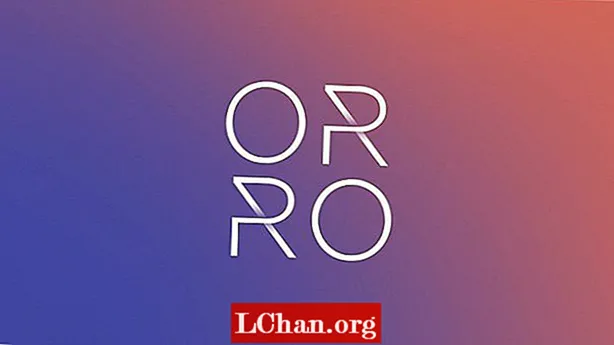เนื้อหา
สุนทรียะของกล้องของเล่นเป็นวิธีที่ยอดเยี่ยมในการฝึกฝนการแก้ไขภาพใน Photoshop เนื่องจากมันช่วยกระตุ้นให้คุณใช้การประมวลผลสีและพื้นผิวแบบผสมผสานและเพื่อให้เกิดขึ้นเองโดยเจตนาและไม่ระมัดระวัง ในขณะที่รูปลักษณ์ที่คุณคิดขึ้นมาอาจดูมีสไตล์มากเกินไปสำหรับงานตัดต่อภาพในแต่ละวันของคุณ แต่ก็สามารถปรับให้กระชับลงและผสมผสานกันได้อย่างละเอียดมากขึ้นเมื่อจำเป็นโดยใช้การควบคุมความทึบ
ในช่วงครึ่งแรกของบทช่วยสอนสองส่วนนี้เราจะดูที่การประมวลผลสีโดยเฉพาะอย่างยิ่งโดยเน้นที่วิธีที่คุณสามารถใช้เครื่องมือ Selective Color เพื่อเสริมเครื่องมือ Curves ในส่วนสุดท้ายเราจะดูวิธีต่างๆในการผสมผสานพื้นผิวที่เลือกและทำให้รูปลักษณ์สมบูรณ์

01 ขั้นตอนแรกคือโหลดภาพของคุณและเพิ่มเลเยอร์การปรับสี / ความอิ่มตัว คุณสามารถกลับมาที่ตัวควบคุมความอิ่มตัวเมื่อใดก็ได้เพื่อเปลี่ยนวิธีการนำการประมวลผลสีไปใช้ เพิ่มความอิ่มตัว +25 เพื่อให้สีหลักของคุณกำหนดได้ดี การลดความอิ่มตัวของสีตรงนี้อาจส่งผลให้ดูอ่อนลงมากขึ้นโดยที่สีส่วนใหญ่มาจากเลเยอร์ Curves ของคุณ

02 ถัดไปเพิ่มเลเยอร์การปรับไล่ระดับสี นี่คือการสร้างเอฟเฟกต์ขอบมืดสี ตั้งค่าสไตล์การไล่ระดับสีเป็นแบบเรเดียลแล้วแก้ไขการไล่ระดับสีเอง ที่นี่ฉันใช้สีชมพูอมเทา # 8F7480 สำหรับตรงกลางของการไล่ระดับสีและสีเขียวเข้ม # 0B3A24 สำหรับด้านนอก เราสามารถเปลี่ยนมาตราส่วนของบทความสั้นของเราและย้ายศูนย์กลางไปรอบ ๆ ได้ด้วยตนเอง ฉันใช้มันกับโหมดผสมแสงอ่อนที่ 100%

03 เพิ่มเลเยอร์การปรับ Curves ถัดไป - นี่คือที่ที่เราสามารถทดลองได้ ฉันยกและลดจุดสีดำและสีขาวเล็กน้อยตามลำดับและสร้างเส้นโค้ง S ที่ละเอียดเพื่อเพิ่มความเปรียบต่าง ใช้จุดสีดำและสีขาวของเส้นโค้งสีเพิ่มโทนสีแดงพิเศษจำนวนมากให้กับเงาโดยประมาณสีเขียวครึ่งหนึ่งให้กับเงาและลบสีน้ำเงินจำนวนมากออกจากไฮไลต์

04 ตอนนี้เพิ่มเลเยอร์สีที่เลือก นี่คือจุดที่เราสามารถปรับแต่งสีสำหรับสีแต่ละสีในภาพของเราได้อย่างละเอียด ฉันตั้งค่าเป็นค่าสัมบูรณ์และในช่องสีแดงฉันเพิ่ม +23 Magenta และ +6 Yellow จากนั้นในช่องสีเหลืองฉันใช้ +8 Cyan, -3 Magenta และ +17 Yellow และในช่องสีขาวฉันเพิ่ม +6 Cyan และ +4 Yellow ผลลัพธ์ของกระบวนการนี้ได้รับอิทธิพลอย่างมากจากการตั้งค่าความอิ่มตัวเริ่มต้นของคุณ

05 ภาพของคุณเกือบพร้อมที่จะใช้พื้นผิวบางอย่างแล้ว แต่ก่อนอื่นฉันใช้เลเยอร์การปรับระดับเพื่อยกระดับเพิ่มเติมและตัดจุดดำด้วย ที่นี่ฉันลากจุดดำบนระดับอินพุตถึง 43 จากนั้นทำสิ่งเดียวกันอีกครั้งกับจุดดำที่ระดับเอาต์พุต นี่เป็นอีกหนึ่งเอฟเฟกต์ที่สามารถปรับแต่งและปรับแต่งให้เข้ากับรสนิยมของคุณเองได้และเพียงแค่ช่วยเพิ่มรูปลักษณ์ที่ถูกสแกนลงในภาพของคุณ
การโค้งงอ

Curves เป็นหนึ่งในเครื่องมือที่ทรงพลังที่สุดของ Photoshop ซึ่งช่วยให้คุณสามารถทำการแมปโทนสีและจานสีของรูปภาพใหม่ทั้งหมดได้ แต่ก็เป็นหนึ่งในสิ่งที่ยากที่สุดในการจับด้วย กุญแจสำคัญในการทำให้การประมวลผลสีของคุณดูเป็นธรรมชาติคืออย่าทำอะไรหนักเกินไปกับเส้นโค้ง แต่ควรลากจุดบนสุดและจุดล่างขึ้นและลงบนแกนเพื่อเลื่อนจุดขาวดำของภาพ จากนั้นคุณสามารถลองเปลี่ยนรูปร่างของเส้นโค้งเพื่อช่วยปรับสมดุลและย้อมสีเทาและสีกลาง
เส้นโค้งสีน้ำเงินมักจะเป็นจุดที่เรามีความยืดหยุ่นมากที่สุด รูปลักษณ์ "ข้ามการประมวลผล" แบบคลาสสิกมักเริ่มต้นด้วยการทำให้เส้นโค้งสีน้ำเงินแบนลงเพื่อเพิ่มสีน้ำเงินให้กับเงาและสีเหลืองให้กับไฮไลต์ เนื่องจากเส้นโค้งสีของเราที่นี่ส่วนใหญ่จะลดความเปรียบต่างของภาพ (โดยให้เป็นแนวนอน) เราจึงใช้เส้นโค้ง RGB เพื่อดึงคอนทราสต์กลับมาโดยเฉพาะในเงามืด